svn:
介绍:SVN是Subversion的简称,是一个开放源代码的版本控制系统,相较于RCS、CVS,它采用了分支管理系统,它的设计目标就是取代CVS。互联网上很多版本控制服务已从CVS迁移到Subversion。说得简单一点SVN就是用于多个人共同开发同一个项目,共用资源的目的。
来 源:是cvs的重写版和改进版
运行方式:是cvs的重写版和改进版svn服务器有2种运行方式:独立服务器和借助apache运行。两种方式各有利弊,用户可以自行选择。
安转:
安装分为企业版和标准版:
标准版:在安全性上灭有企业版
企业版:安全性上要求更高,企业版功能比较多
--------------------------------------------------------------------------------------------------------------------------------------------------------------------------------------------------------------------------------------
Windows下VisualSVN Server的安装与配置方法(图文)
VisualSVN Server是免费的,而VisualSVN是收费的。VisualSVN是SVN的客户端,和Visual Studio集成在一起, VisualSvn Server是SVN的服务器端,包括Subversion、Apache和用户及权限管理
为什么在Windows下用VisualSVN Server而不用Subversion
因为如果直接使用Subversion,那么在Windows 系统上,要想让它随系统启动,就要封装SVN Server为windws service,还要通过修改配置文件来控制用户权限,另外如果要想以Web方式【http协议】访问,一般还要安装配置Apache,如果是新手,岂不 是很头痛?而VisualSVN Serve集成了Subversion和Apache,省去了以上所有的麻烦。安装的时候SVN Server已经封装为windws service,Apache服务器的配置也只是在图像界面上,指定认证方式、访问端口等简单操作;另外,用户权限的管理也是通过图像界面来配置
以上内容摘自网络
下载VisualSVN2.6.4
http://www.visualsvn.com/server/download/
----------------------------------------------------------------------------------------------------------------------------------------------------------------------------------------
运行,可以看到它包含了Apache HTTP Server和Apache Subversion
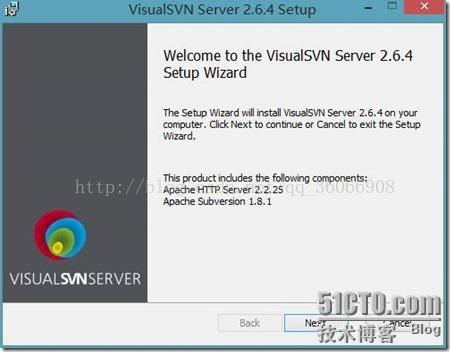
下一步,接受协议
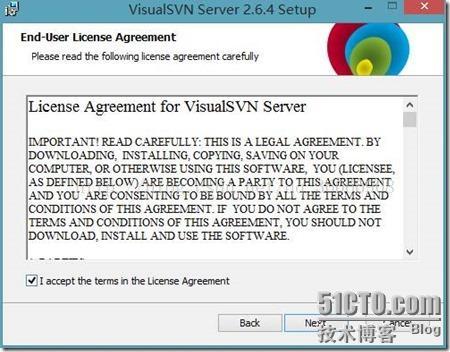
下一步,按默认的来,安装SVN服务器和管理控制台,下面也是默认勾选添加SVN命令行工具到环境变量
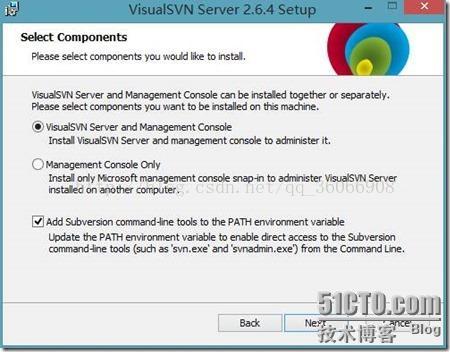
下一步,选择要安装的版本,这里选标准版,下面的企业版功能比较多,可以和AD等结合,下面的Compare Editions是让你对比两个版本的不同之处
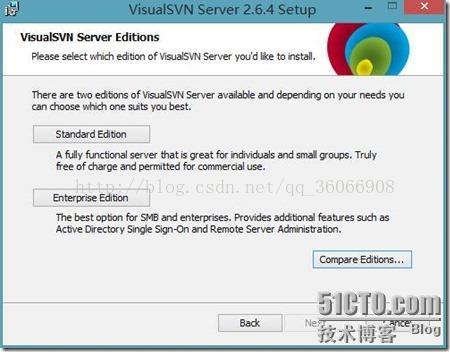
然后是安装目录和资源库所在的位置及端口号,如果用默认的HTTPS,端口有443和8443
如果不用HTTPS,端口就是80和8080,这里也按默认的来了!
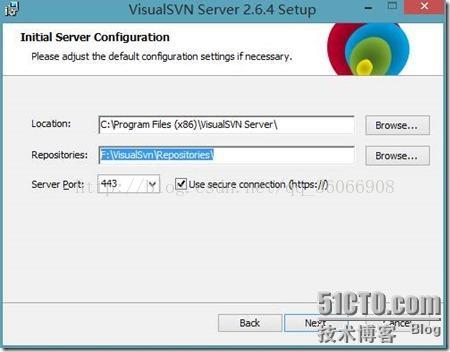
下一步,安装
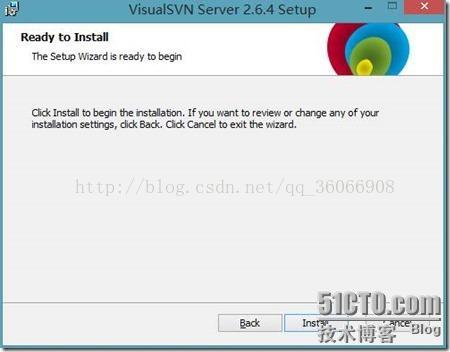
安装过程
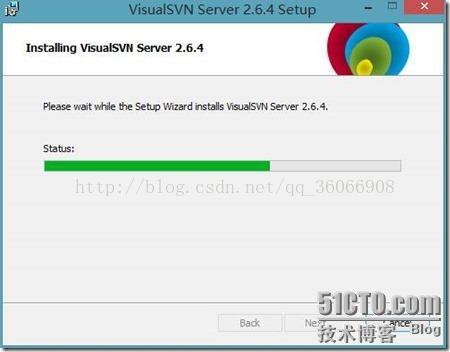
安装完成,启动软件
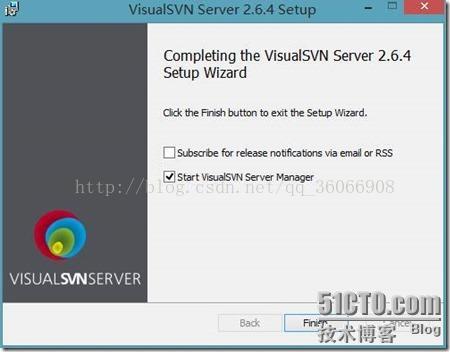
整体界面,左边从上到下是SVN本地服务器、资源库、用户、用户组
右边从上到下是服务状态、日志信息及配置、认证信息及配置、资源库信息及配置
最下面有更新,版本号之类的
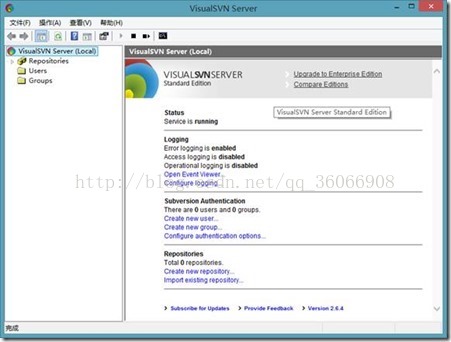
安装完成后会生成系统服务VisualSVN Server

如果卸载VisualSvn Server时提示进程还在运行不能卸载的话可以把VisualSvn Server服务停掉!吓着你
VisualSVN Server的文件资源
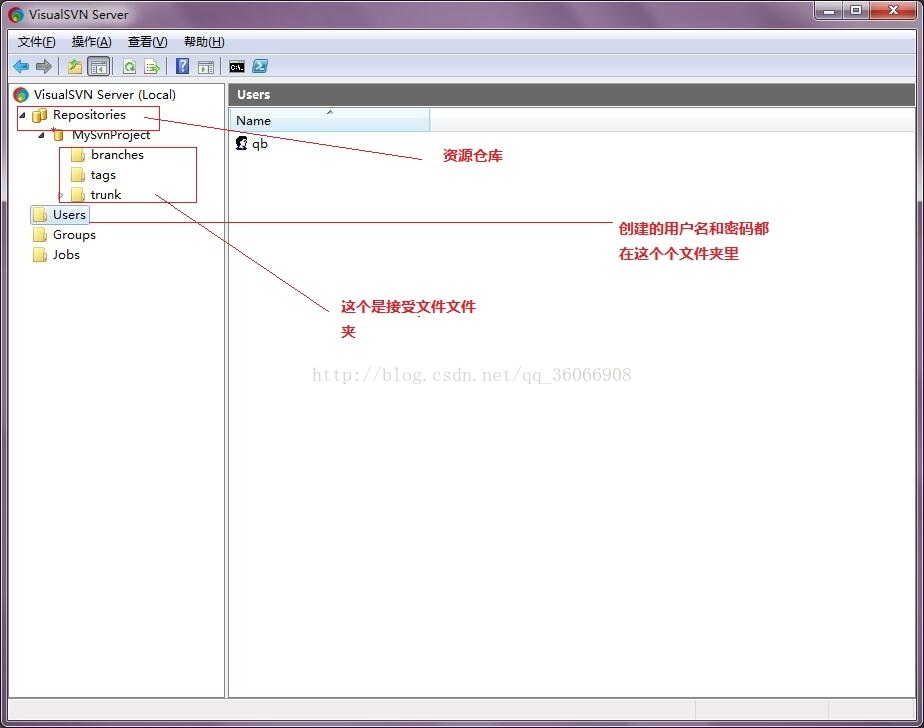
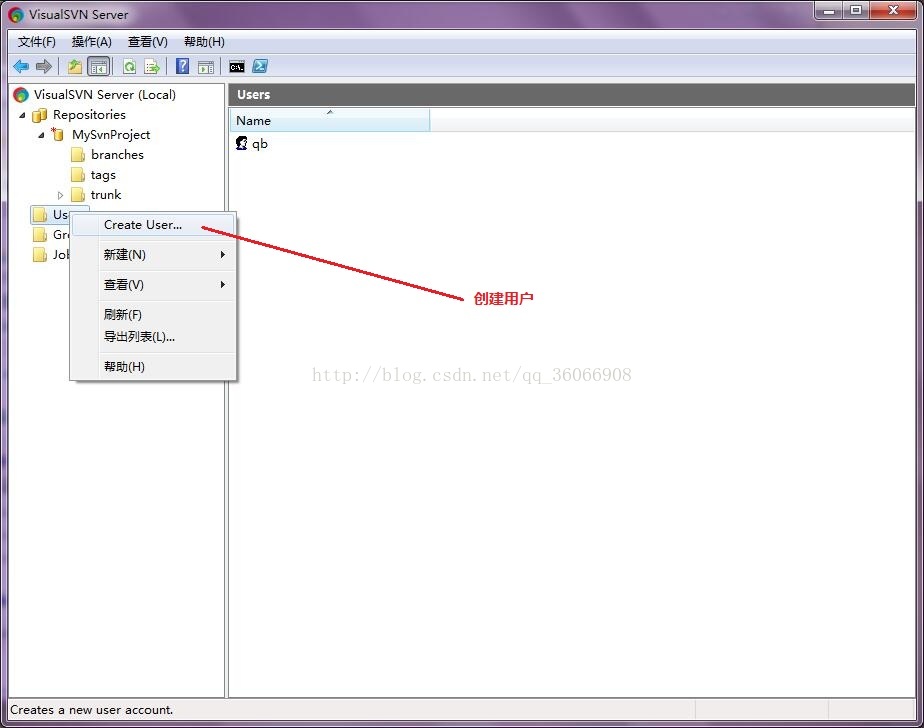
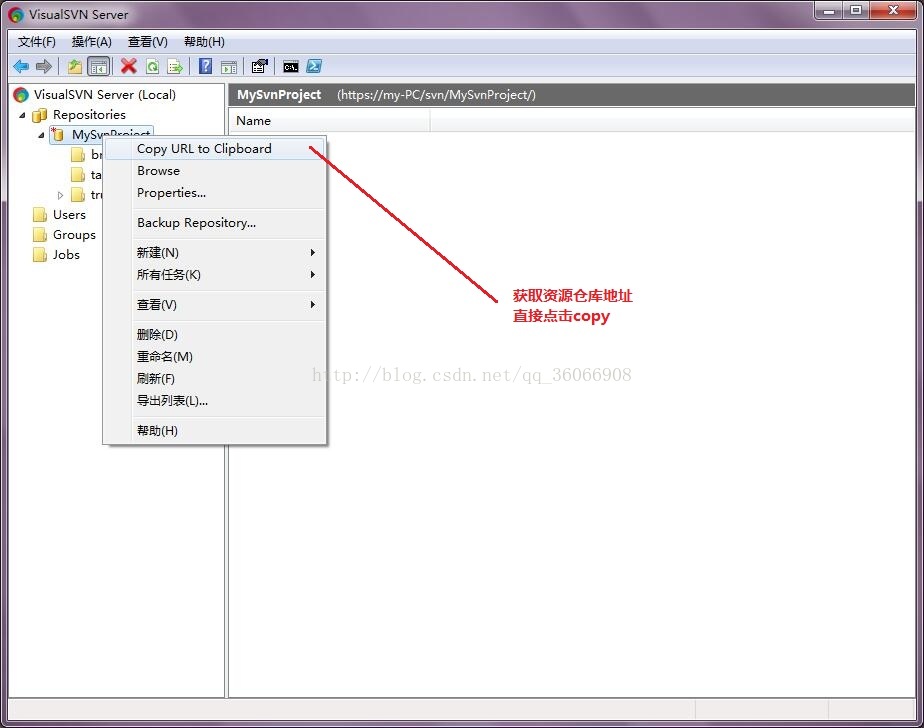
VisualSVN Server部署MyEclipse
再部署 MyEclipse时我们需要一个一个svn插件工具: MyEclipse 8.5-svn插件.rar
解压工具压缩包

删除myPlugin中的svn.rar文件,再将这个两个文件夹copy到MyEclipse的根目录里(如果根目录里面存在这两个文件夹,先将其删除)
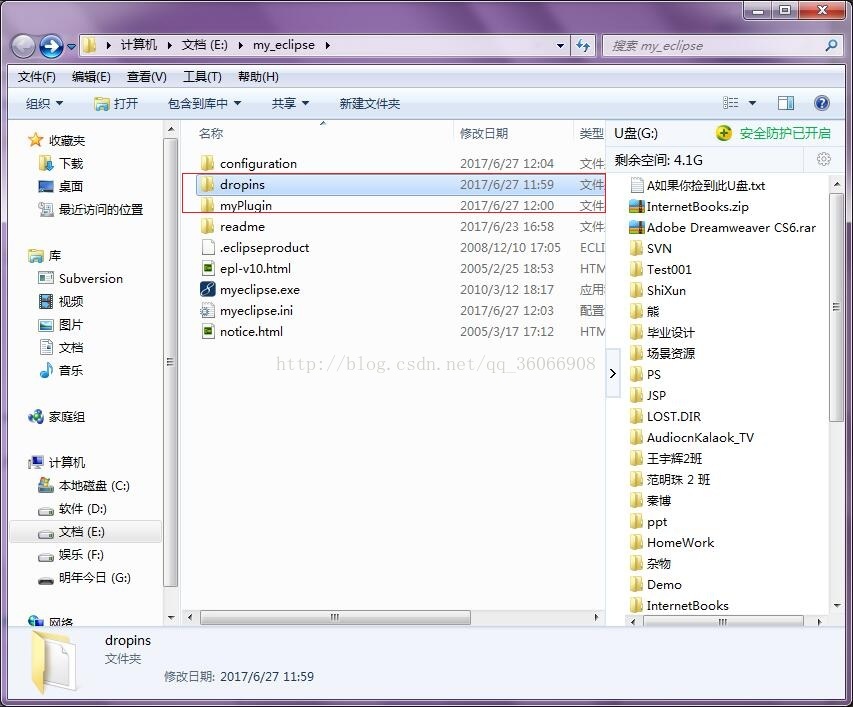
然后找在MyEclipse 根目录中svn文件夹的属性copy --->url
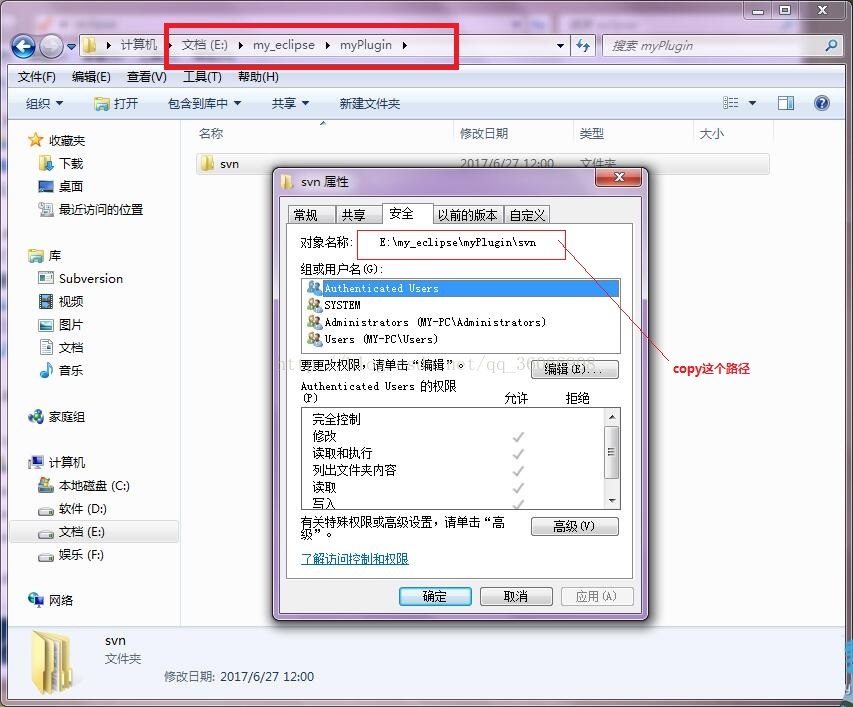
再将url配置在MyEclipse根目录中dropins的link中

最后打开Myclipse,提交项目到Svn里面
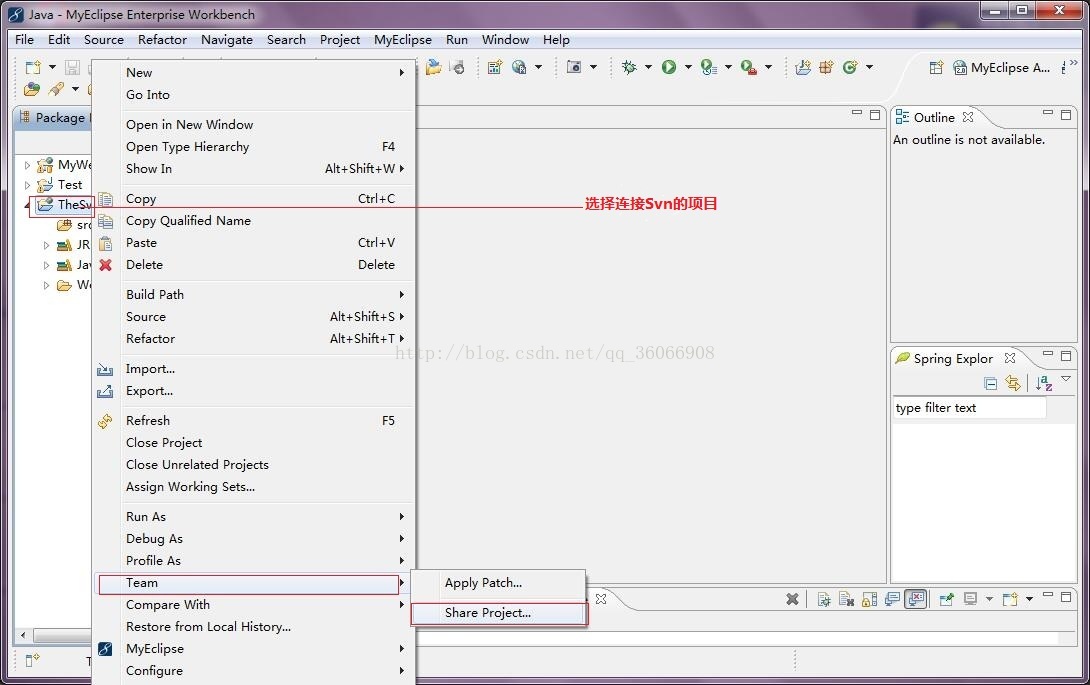
选择SVN
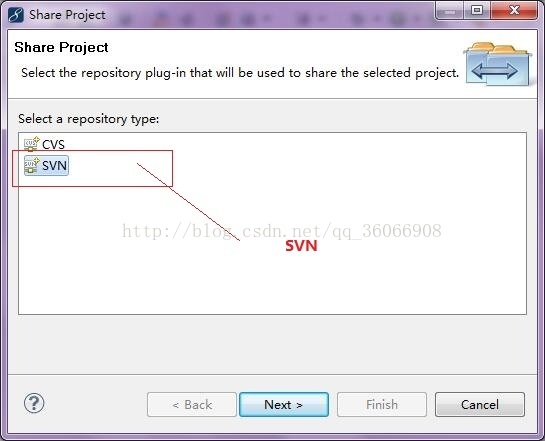
因为博主已经连接过Svn了,所以就直接finish(第一次建立连接将开始复制的URL复制到需要请求的RUL上即可)
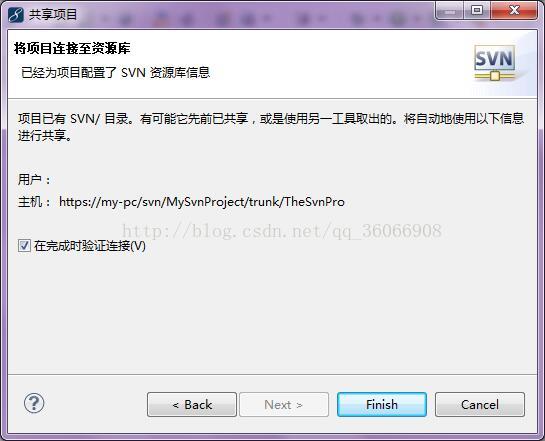
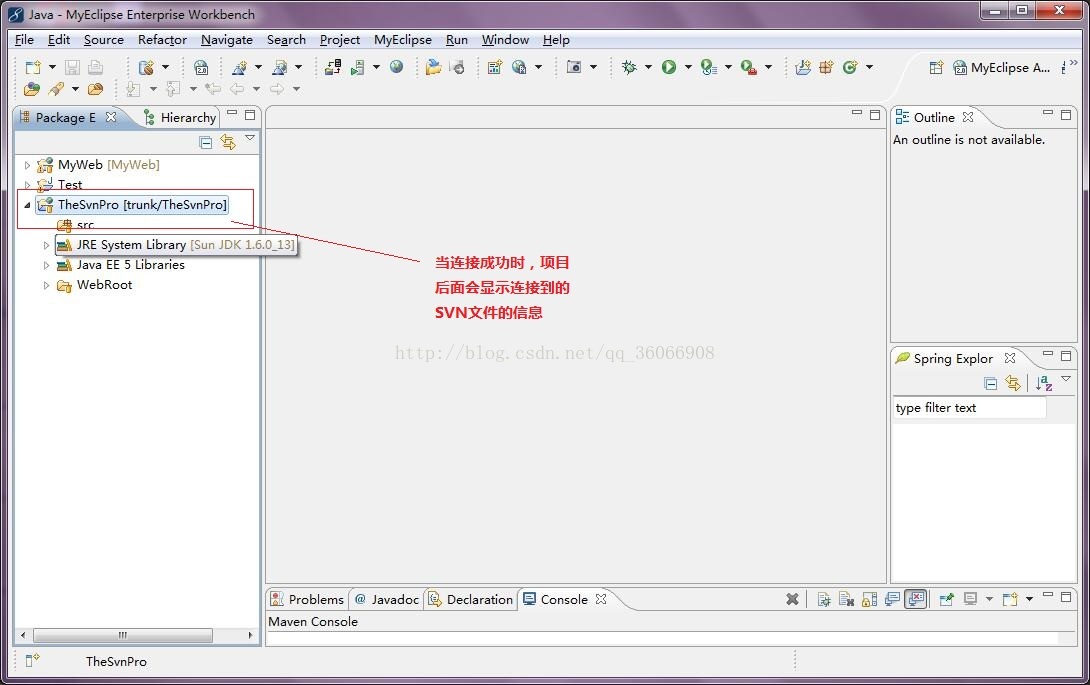
提交项目,和更新项目

最后查看SVN是否收到提交的项目
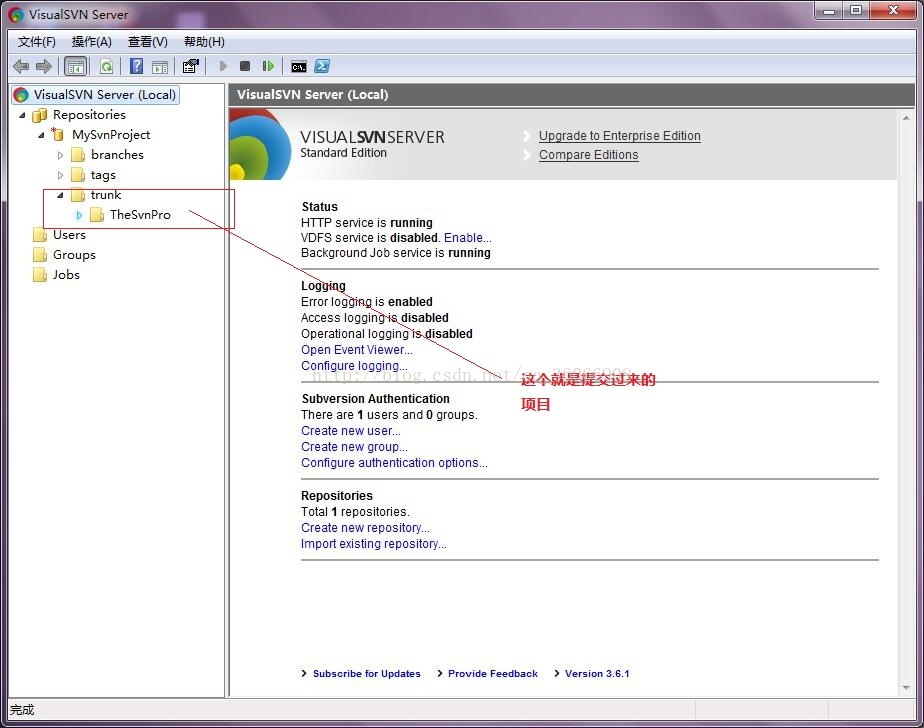








 本文详细介绍VisualSVN Server在Windows下的安装与配置步骤,并解释为何选择VisualSVN而非Subversion。此外,还介绍了如何使用VisualSVN进行MyEclipse的部署。
本文详细介绍VisualSVN Server在Windows下的安装与配置步骤,并解释为何选择VisualSVN而非Subversion。此外,还介绍了如何使用VisualSVN进行MyEclipse的部署。
















 4180
4180

 被折叠的 条评论
为什么被折叠?
被折叠的 条评论
为什么被折叠?








